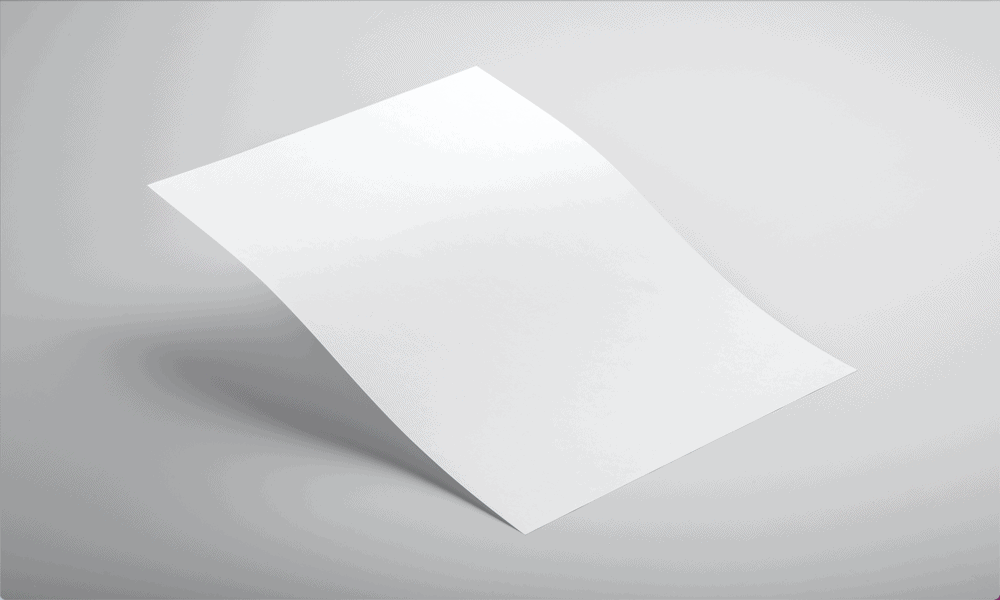Objavljeno

Microsoft je zastario Cortanu i ako je više ne želite na svom sustavu, možete deinstalirati Cortanu iz Windowsa 11. Evo kako to učiniti.
Microsoftov glasovni asistent, Cortana, u biti je mrtav. Budući da usluga nikada nije zaživjela na osobnim računalima ili zlosretnom samostalnom računalu Harman Kardon Invoke, možete i deinstalirati Cortanu iz sustava Windows 11.
Počevši s verzijama programa Windows Insider, tvrtka je počela obustavljati Aplikacija Cortana, a nedavno ažuriranje namjerno sprječava rad aplikacije.
Sada, ako je pokušate pokrenuti, aplikacija će prikazati poruku koja pokazuje da je zastarjela. Budući da Cortana više nije podržana, neće škoditi ukloniti je s puta tako da je deinstalirate. Evo kako.
Aplikacija Cortana zastarjela u sustavu Windows 11
Microsoft ne uklanja samu aplikaciju, pa je morate ručno ukloniti iz svog sustava.
Još uvijek možete pritisnuti Windows tipka, traziti Cortana, i pokrenite aplikaciju.
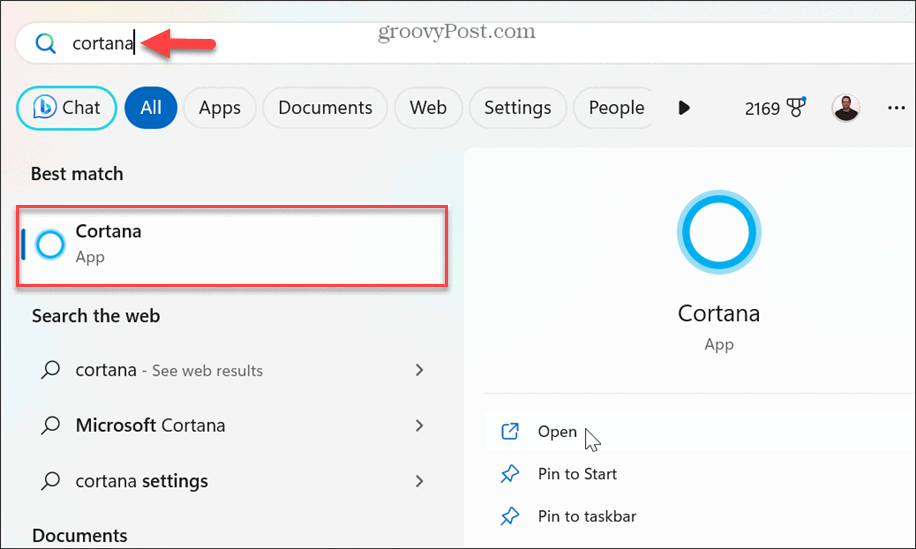
Međutim, ako ostanete u tijeku s
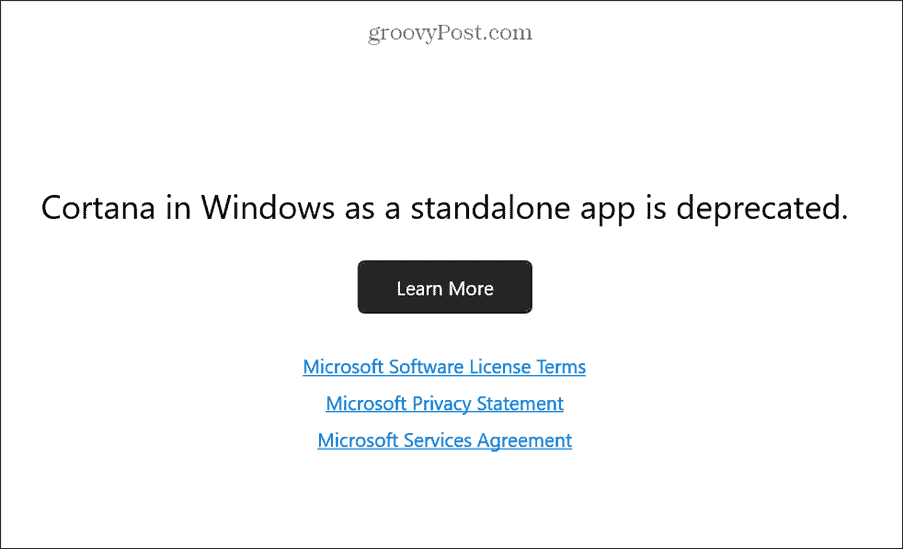
Ako želite da Cortana nastavi raditi, možete pauzirajte Windows 11 Update i dalje ga upotrebljavajte dok se ne instalira ažuriranje za odbacivanje.
Kako deinstalirati Cortanu
Proces pravilnog uklanjanja Cortane iz sustava Windows 11 nije tako jednostavan kao deinstaliranje drugih aplikacija na Windowsima. Ali možete ga se brzo riješiti iz naredbenog retka.
Za deinstalaciju Cortane:
- pritisni Windows tipka.
-
Tip:PowerShell i odaberite Pokreni kao administrator opcija iz Start izbornik.
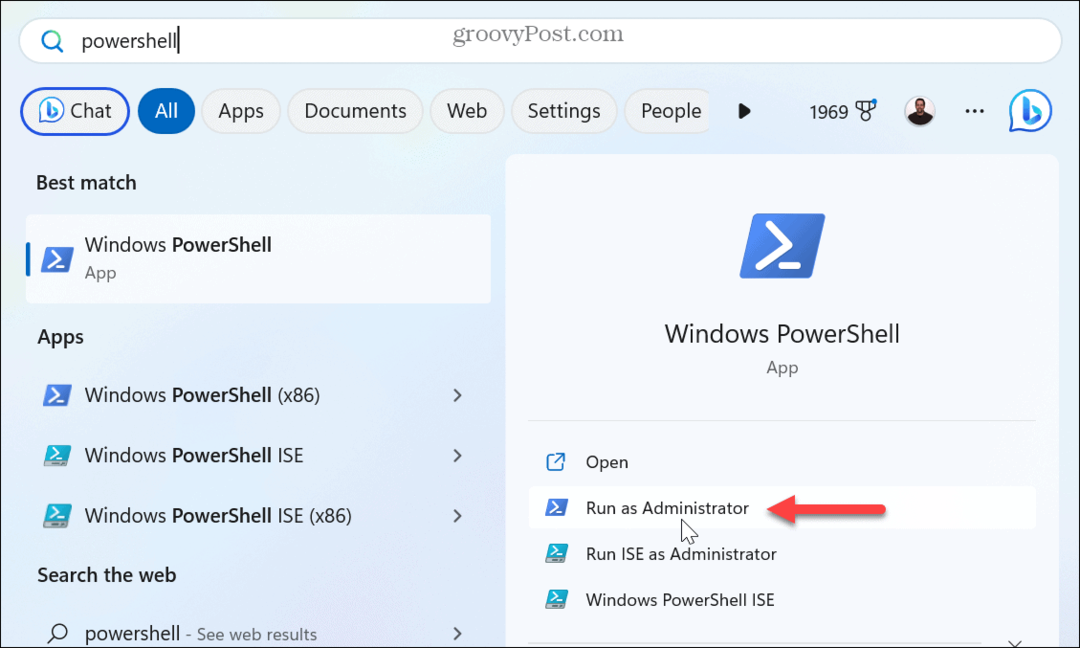
- Jednom Otvara se terminal, upišite sljedeću naredbu i pritisnite Unesi:
Get-AppxPackage *Microsoft.549981C3F5F10* | Remove-AppxPackage
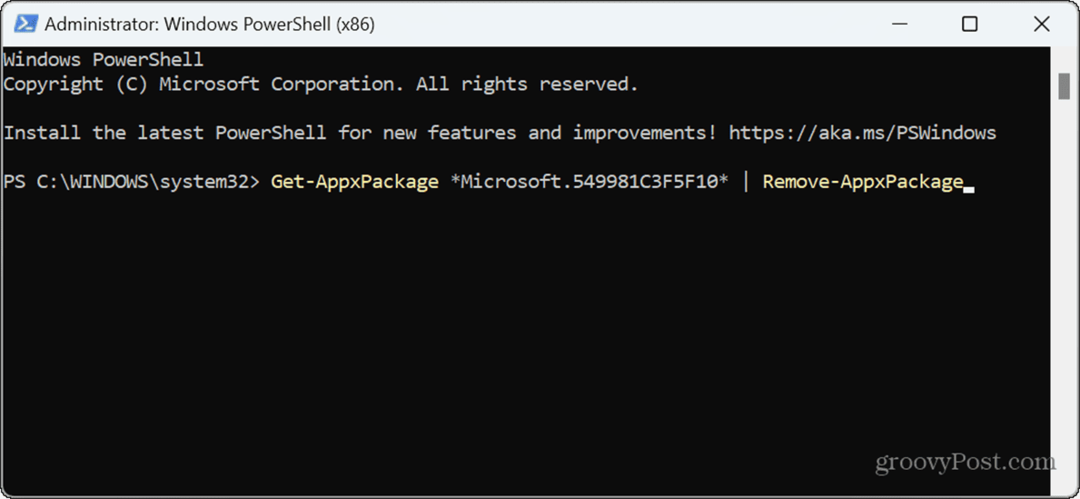
Nakon što pokrenete naredbu, Cortana će biti potpuno uklonjena iz vašeg sustava.
Kako deinstalirati Cortanu koristeći Winget
Također možete deinstalirati Cortanu iz sustava Windows 11 pomoću Windows Package Manager naredba ako vam je draže.
Za deinstalaciju Cortane pomoću Wingeta:
- Otvoren PowerShell kao administrator ili pokrenite Naredbeni redak (cmd.exe) kao administrator.
- Upišite sljedeću naredbu i pritisnite Unesi:
winget uninstall cortana
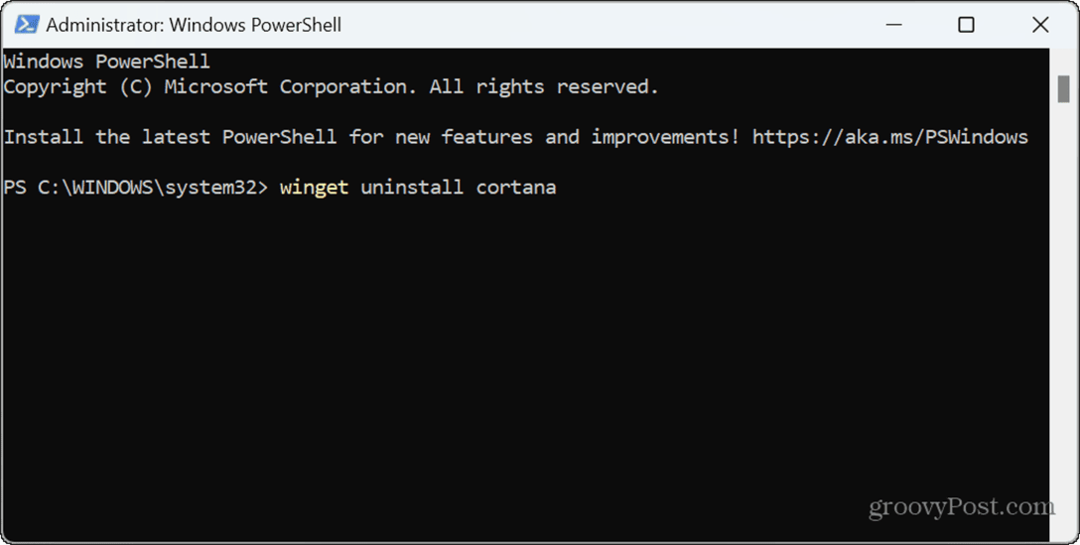
-
Tip:Y pristati na izvorne uvjete.
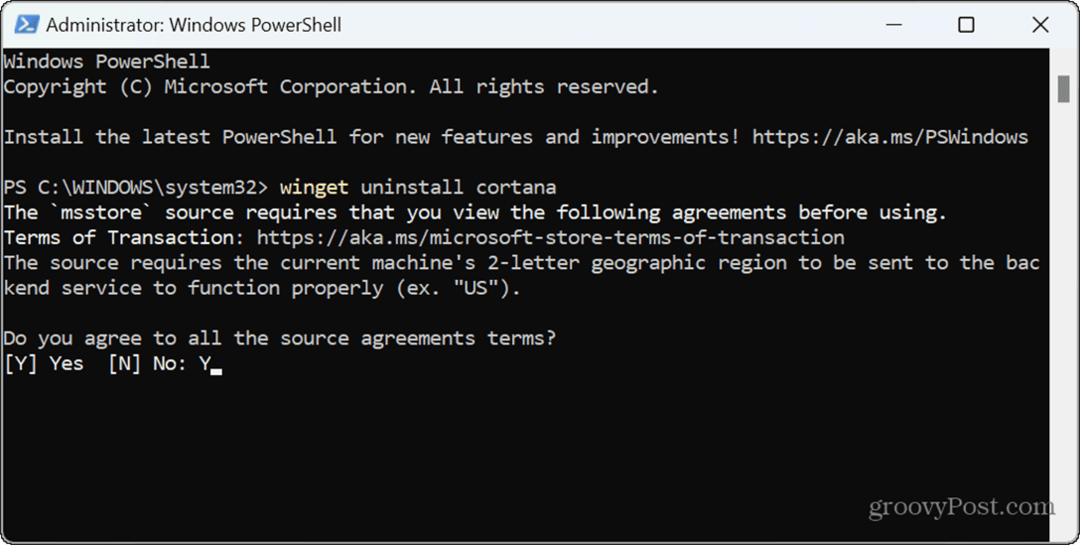
- Tijekom procesa vidjet ćete traku napretka, a kada se naredba završi, Cortana će biti deinstalirana s vašeg sustava.
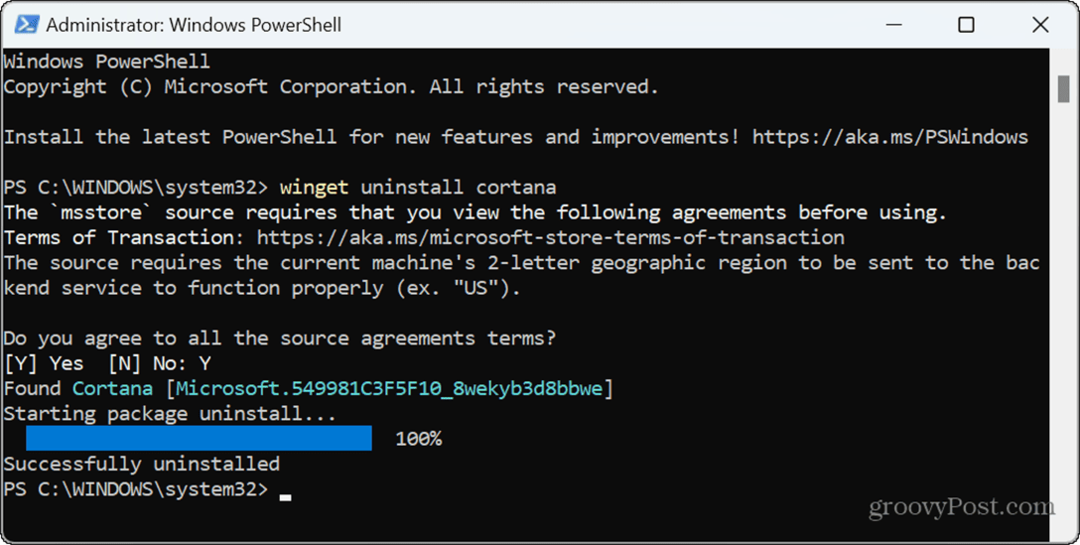
Upravljanje aplikacijama u sustavu Windows 11
Budući da Cortana više nije podržana, možda biste je trebali ukloniti iz svog sustava kako biste ostavili mjesta za korisne aplikacije. Možete upotrijebiti bilo koju od gornjih opcija da biste ga u potpunosti deinstalirali s računala.
Postoje i drugi načini upravljanja aplikacijama u sustavu Windows 11. Na primjer, možda želite uvijek pokretati aplikacije kao administrator. Ako imate naslijeđene aplikacije koje želite pokrenuti na novom OS-u, pogledajte kako pokrenuti stare aplikacije na Windows 11.
Ako rješavate probleme s izvedbom aplikacije ili sustava, možda ćete morati pronađite ID procesa za aplikacije. A za bolju povezanost, performanse i bateriju, naučite onemogući pozadinske aplikacije na vašem sustavu. Još niste na Windows 11? Bez brige. Možeš deinstalirajte Cortanu na Windows 10.